iTunes 映画またはテレビ番組を検索する/視聴する
iTunes 映画 ![]() およびテレビ番組
およびテレビ番組 ![]() では、数回クリックするだけで、最新の映画やヒットしたテレビ番組を視聴できます。
では、数回クリックするだけで、最新の映画やヒットしたテレビ番組を視聴できます。
参考: iTunes Store を利用するには、インターネット接続および Apple ID が必要です。iTunes Store は、一部の地域ではご利用いただけません。
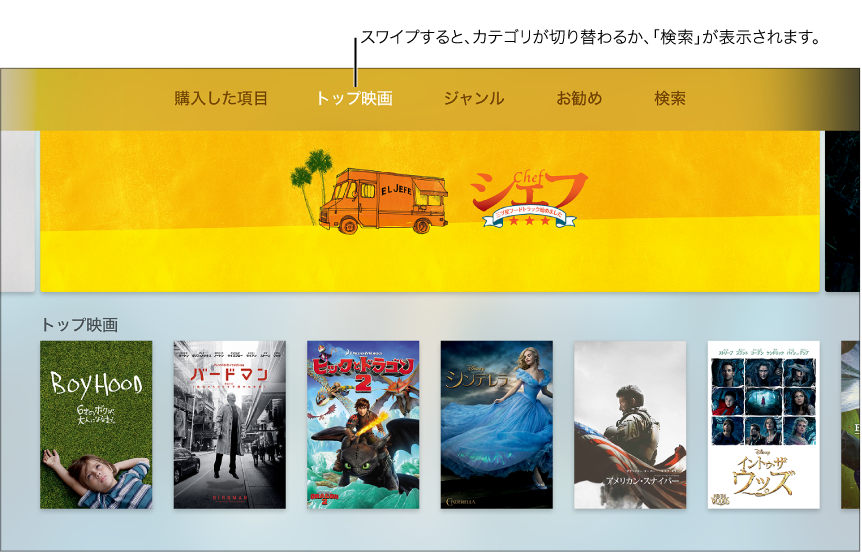
カテゴリまたはジャンル別にブラウズする:メニューバーで、スワイプして以下のいずれかのカテゴリを表示します:
購入済み:iTunes Store で購入した映画(ほかの iOS デバイスで購入したものやファミリー共有のメンバーが購入したものを含みます)が表示されます。
トップ映画/トップテレビ番組:iTunes Store のトップ項目をブラウズします。
ウィッシュリスト/お気に入り:ウィッシュリスト(映画)または「お気に入り」(テレビ番組)に追加したけれども、まだ購入またはレンタルしていない項目を検索します。
ジャンル:ジャンル別にブラウズします。
おすすめ:これまでの購入に基づいておすすめを検索します。
iTunes Store で検索する:上にスワイプして「検索」を表示してから、検索語句を入力します:
Siri を使って検索する:映画とテレビ番組を検索するを参照してください。
より多くの情報を取得する:項目を選択すると、レート、説明、および購入またはレンタル情報が表示されます。
無料プレビューを視聴する:「プレビュー」を選択します。
項目をウィッシュリストに追加する:後で購入またはレンタルしたいと思うものが見つかったときは、「ウィッシュリスト」を選択します。ウィッシュリストを表示するには、メニューバーでスワイプして「ウィッシュリスト」を表示します。
項目を購入する:項目の価格を選択してから、購入の意思を確認します。テレビ番組の場合は、シーズン全体を購入したり個々のエピソードを購入したりできます。
映画をレンタルする:一部の地域では、映画をレンタルできます。項目の価格を選択してから、レンタルの意思を確認します。レンタルした映画は、30 日以内に視聴を開始してください。視聴を開始したら、割り当てられた時間内であれば何度でも再生できます。その時間は画面に表示されます。期限が過ぎると、映画は視聴できなくなります。レンタルは別のデバイスには転送できません。
家族が購入した項目にアクセスする:ファミリー共有がオンの場合は、ほかの家族が購入した映画やテレビ番組も視聴できます。メニューバーで、スワイプして「購入済み」を表示し、「ファミリー共有」を選択してから、リストで家族の名前を選択します。
参考: ファミリー共有を設定するか、設定を変更するには、Mac または iPhone や iPad などの iOS デバイスを使用する必要があります。
Apple TV で「承認と購入のリクエスト」ユーザの iTunes アカウントが使用されている場合は、購入が完了する前に、購入の承認を求めるメッセージがファミリー管理者に送信されます。「承認と購入のリクエスト」の年齢制限は地域によって異なります。コンピュータの「iTunes」を使って、家族は自分の購入した項目を隠して、ほかの家族が表示できないようにできます。詳しくは、ファミリー共有を参照してください。